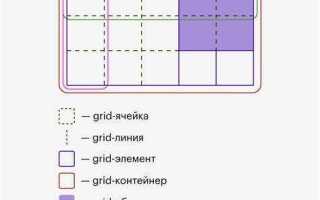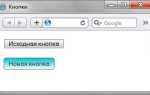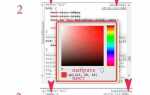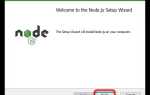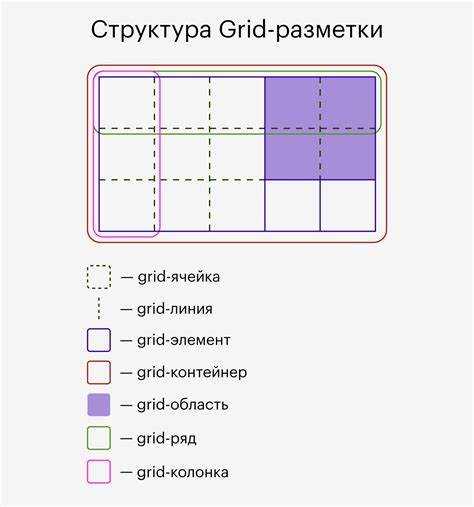
В CSS выравнивание элементов списка <li> в ряд – это важная задача, которая требует четкого понимания свойств отображения и позиционирования. Проблема заключается в том, что по умолчанию элементы <li> отображаются как блочные элементы, что приводит к их расположению в вертикальном ряду. Чтобы изменить это поведение и выровнять их горизонтально, можно использовать несколько подходов, каждый из которых имеет свои особенности.
Одним из наиболее распространенных методов является использование свойства display: inline-block. Этот способ позволяет элементам оставаться блочными, но с возможностью размещаться на одной строке, сохраняя при этом все стили, присущие блочному элементу, такие как установка высоты и ширины. Этот метод широко используется для создания горизонтальных меню и панелей.
Другим способом является использование flexbox, который предлагает более гибкое и мощное решение для выравнивания элементов. Установка display: flex на родительский элемент автоматически выравнивает дочерние <li> элементы в ряд. Это решение эффективно работает с адаптивными макетами и позволяет легко управлять расстоянием между элементами с помощью свойств justify-content и align-items.
Кроме того, для специфичных ситуаций можно использовать grid, который позволяет точно контролировать расположение элементов в двумерной сетке. Хотя это решение может показаться избыточным для простых случаев, оно дает высокий уровень контроля над позиционированием элементов, особенно когда речь идет о сложных макетах.
Использование flexbox для выравнивания элементов li
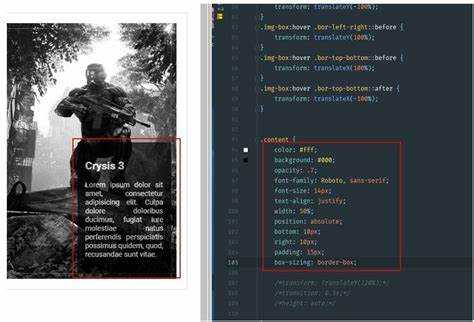
Для начала необходимо задать контейнеру свойство display: flex;. Это активирует flexbox-модель, и все дочерние элементы (в данном случае li) становятся flex-элементами.
По умолчанию, flexbox выстраивает элементы в строку. Если список содержит несколько li, они будут расположены в ряд. Однако можно контролировать направление и порядок выравнивания с помощью других свойств.
Для управления выравниванием элементов по горизонтали используется свойство justify-content. Оно позволяет выбрать способ распределения свободного пространства между элементами. Например, чтобы элементы располагались с равным расстоянием между ними, примените justify-content: space-between;.
Для выравнивания элементов по вертикали внутри строки используется свойство align-items. По умолчанию элементы выравниваются по верхнему краю, но с помощью align-items: center; можно выровнять их по центру по вертикали.
Если необходимо, чтобы элементы заполняли всю доступную ширину контейнера, используйте свойство flex-grow. Например, при установке flex-grow: 1; каждому элементу будет присвоено одинаковое пространство, чтобы заполнить всю строку.
Для изменения порядка элементов в ряду можно воспользоваться свойством order. Оно позволяет задавать числовое значение, которое определяет порядок отображения каждого элемента относительно других.
Использование flexbox значительно упрощает создание адаптивных и гибких макетов, что делает его идеальным решением для выравнивания элементов li в ряду.
Как установить display: inline-block для элементов li
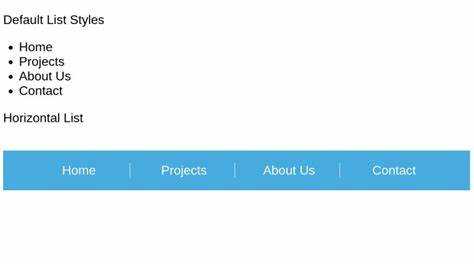
Чтобы выровнять элементы списка (li) в ряд с помощью CSS, можно использовать свойство display: inline-block. Это свойство позволяет элементам вести себя как блоки, но при этом размещаться горизонтально, как строчные элементы. При установке inline-block элемент сохраняет свойство блока (например, можно задавать размеры и отступы), но его расположение будет линейным, как у элементов с display: inline.
Для применения этого свойства, необходимо добавить следующее правило CSS:
li {
display: inline-block;
}
Такой подход позволяет элементам списка быть выровненными в строку, сохраняя возможность регулировать их размеры и отступы. Важно помнить, что inline-block не дает элементовому списку полного контроля над вертикальными отступами между элементами. Если необходимы дополнительные корректировки, используйте margin или padding.
Преимущество метода заключается в его простоте. Также, можно легко изменять размеры, добавлять отступы или фоны для каждого элемента, как для блока. В отличие от display: inline, элементы с inline-block остаются более гибкими для стилизации.
Как применить text-align для выравнивания списка
Свойство text-align в CSS используется для выравнивания текста внутри блоков. Однако, оно также может применяться к элементам списка, чтобы управлять их выравниванием по горизонтали. Это свойство влияет только на строки текста внутри элементов, но не на саму структуру списка. Чтобы выровнять элементы списка, нужно учитывать контекст использования text-align.
Для того чтобы выровнять список по горизонтали с помощью text-align, необходимо сначала понять, как элементы списка ведут себя внутри родительского блока. Например, вы можете выровнять текст или элементы списка относительно родительского контейнера, используя text-align: left;, text-align: center; или text-align: right;.
Пример 1: Чтобы выровнять все элементы списка по центру родительского контейнера, достаточно установить свойство text-align: center; для родительского элемента списка (например, для <ul>).
ul {
text-align: center;
}
Этот код приведет к тому, что все элементы <li> внутри <ul> будут выровнены по центру контейнера. Однако, следует учитывать, что text-align не изменит расположение самих элементов списка, а только их содержимое.
Пример 2: Выравнивание по правому краю. Для этого нужно просто изменить значение text-align на right.
ul {
text-align: right;
}
Этот код выравнивает текст элементов списка по правому краю, оставляя элементы списка на месте.
Важно: text-align влияет на выравнивание текста, но не на саму структуру элементов списка. Если необходимо изменить расположение самих элементов списка (например, выровнять их по горизонтали), стоит использовать другие методы, такие как display: inline-block; или flexbox.
Настройка пространства между элементами с помощью justify-content
Свойство justify-content в CSS позволяет управлять распределением пространства между элементами внутри контейнера с flexbox-раскладкой. Это свойство играет ключевую роль при выравнивании элементов по горизонтали и помогает создать нужные интервалы между ними. Рассмотрим основные значения justify-content, которые влияют на расположение элементов.
- flex-start: Элементы выравниваются по левому краю контейнера, оставляя пространство только с правой стороны. Это значение является стандартным.
- flex-end: Элементы выравниваются по правому краю контейнера, оставляя пространство слева.
- center: Элементы распределяются по центру контейнера, создавая одинаковые интервалы с обеих сторон.
- space-between: Пространство распределяется равномерно между элементами, первый элемент при этом выравнивается по началу контейнера, а последний – по его концу.
- space-around: Элементы распределяются так, чтобы расстояние между ними было одинаковым, включая промежутки между крайними элементами и краями контейнера. Это создает дополнительные отступы по бокам.
- space-evenly: Элементы распределяются по контейнеру с равными интервалами между всеми элементами, включая края контейнера.
Использование разных значений justify-content помогает гибко контролировать расположение элементов, в том числе с учетом их размеров и доступного пространства. При работе с элементами li важно учитывать, что flexbox автоматически адаптирует пространство между ними в зависимости от выбора значения justify-content.
Пример для выравнивания элементов списка:
ul {
display: flex;
justify-content: space-between;
}
В этом примере элементы списка будут равномерно распределены по контейнеру, с одинаковыми промежутками между ними, но первый и последний элемент будут располагаться у краев контейнера.
Как изменить направление расположения элементов li
Для изменения направления расположения элементов li в списке можно использовать свойство flex-direction в CSS. Это свойство работает в контексте flexbox-контейнера и определяет, в каком направлении будут размещаться дочерние элементы.
По умолчанию элементы внутри flexbox-контейнера располагаются по горизонтали (в строку). Чтобы изменить направление, нужно применить одно из следующих значений для flex-direction:
row: элементы располагаются по горизонтали (по умолчанию);column: элементы располагаются по вертикали;row-reverse: элементы располагаются по горизонтали, но в обратном порядке;column-reverse: элементы располагаются по вертикали, но в обратном порядке.
Чтобы применить эти настройки, нужно сначала создать контейнер с использованием display: flex;, а затем указать нужное направление с помощью flex-direction. Например:
ul {
display: flex;
flex-direction: column;
}
Этот код изменит расположение элементов списка на вертикальное. Используя row-reverse или column-reverse, можно инвертировать порядок элементов, что будет полезно, если требуется изменить визуальное представление без изменения порядка самих элементов в HTML.
Таким образом, с помощью flex-direction можно гибко управлять расположением элементов li в зависимости от требований дизайна.
Использование margin для контроля расстояний между элементами
Для выравнивания элементов списка li в строку, первым делом нужно использовать display: inline-block или display: flex на родительском элементе. После этого для элементов списка можно настроить отступы с помощью margin, чтобы корректно регулировать расстояния между ними.
Пример:
ul {
display: flex;
list-style: none;
padding: 0;
margin: 0;
}
li {
margin-right: 20px;
}
В этом примере мы используем margin-right для установки отступа справа между элементами списка. Этот метод позволяет задавать одинаковое расстояние между всеми элементами. Однако если нужно добавить отступ только между конкретными элементами, можно использовать :nth-child или другие селекторы CSS.
Для более сложных структур можно комбинировать margin с другими свойствами, такими как justify-content (при использовании display: flex) для настройки распределения пространства между элементами списка. Например, с justify-content: space-between элементы будут расположены с одинаковыми промежутками по горизонтали, а с justify-content: space-around – с равномерными отступами по обеим сторонам элементов.
Также стоит учитывать, что при использовании margin с элементами, расположенными в одну линию, важно следить за «пограничными» эффектами, такими как «суммирование» отступов между соседними блоками. Когда два элемента имеют соседние отступы, например, margin-left и margin-right, они могут скомбинироваться в одно значение, что может повлиять на конечный результат. Это явление называется «сжатием» (margin collapsing), и его следует учитывать при проектировании макета.
Использование margin предоставляет гибкость в размещении элементов, позволяя эффективно управлять пространством в контейнере, улучшая читаемость и визуальную гармонию макета.
Использование grid для выравнивания элементов li
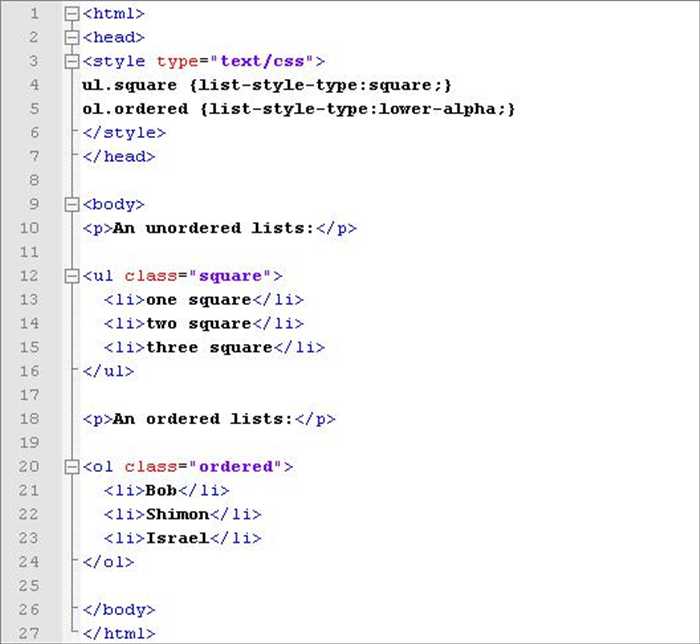
Для выравнивания элементов списка li с использованием CSS Grid, нужно превратить родительский элемент в grid-контейнер. Это позволяет легко управлять расположением элементов по строкам и колонкам.
Начнем с базовой структуры. Устанавливаем свойство display: grid; для родительского элемента ul. По умолчанию, элементы li будут располагаться в одну колонку. Для распределения элементов в ряд достаточно указать свойство grid-template-columns: repeat(auto-fit, minmax(150px, 1fr));. Это означает, что каждый элемент будет занимать минимум 150px ширины, а оставшееся пространство будет распределяться равномерно.
Для выравнивания элементов по горизонтали и вертикали используйте justify-items и align-items. Например, чтобы выровнять все элементы по центру, задайте justify-items: center; и align-items: center;.
Пример кода:
ul {
display: grid;
grid-template-columns: repeat(auto-fit, minmax(150px, 1fr));
justify-items: center;
align-items: center;
}
Если вам нужно задать отступы между элементами списка, используйте свойство gap. Например, gap: 20px; создаст равномерные отступы между элементами по горизонтали и вертикали.
Этот подход с использованием CSS Grid позволяет легко адаптировать макет под различные размеры экранов и поддерживает высокую гибкость в управлении элементами списка. Grid идеально подходит для более сложных макетов, где необходимо учитывать как горизонтальное, так и вертикальное выравнивание элементов.
Как адаптировать выравнивание li для разных экранов с media queries
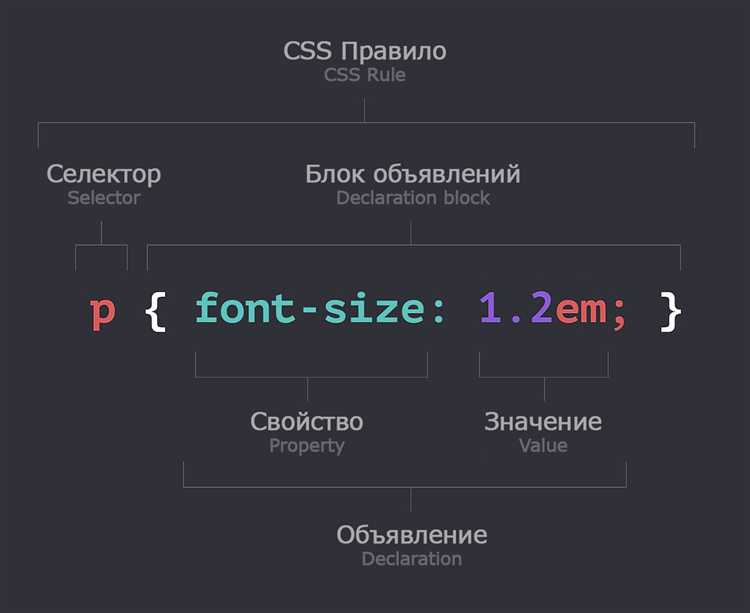
Использование media queries позволяет гибко адаптировать выравнивание элементов списка li под различные разрешения экранов. С помощью них можно изменять стили в зависимости от ширины экрана, обеспечивая удобство просмотра на мобильных устройствах, планшетах и десктопах.
Пример базового выравнивания элементов списка на больших экранах:
ul {
display: flex;
justify-content: space-between;
}
Этот код выравнивает элементы списка по горизонтали с равными промежутками. Чтобы адаптировать такое выравнивание для маленьких экранов, можно использовать media queries. Например, на экранах с шириной меньше 600px, элементы могут выстраиваться вертикально:
@media (max-width: 600px) {
ul {
flex-direction: column;
align-items: center;
}
}
В этом случае, список станет вертикальным, и элементы будут выравниваться по центру. Это позволяет улучшить восприятие на устройствах с ограниченной шириной экрана.
Для экранов с разрешением от 601px до 1024px (например, планшеты) вы можете использовать промежуточное выравнивание, где элементы списка размещаются в ряд, но с меньшими отступами, чтобы сэкономить пространство:
@media (min-width: 601px) and (max-width: 1024px) {
ul {
justify-content: space-evenly;
}
}
Этот код настроит равномерное распределение элементов по ширине экрана, что подойдет для планшетов и устройств с подобными размерами.
Для достижения наилучших результатов стоит учитывать также изменение размера шрифта и отступов. Например, для маленьких экранов может понадобиться уменьшить размер текста и отступы между элементами:
@media (max-width: 600px) {
li {
font-size: 14px;
margin-bottom: 10px;
}
}
Таким образом, media queries помогают динамично адаптировать выравнивание элементов списка li под различные размеры экранов, улучшая взаимодействие с сайтом на разных устройствах.
Вопрос-ответ:
Почему элементы списка не выравниваются в ряд с помощью display: block?
Свойство `display: block` заставляет каждый элемент списка занимать всю ширину доступного пространства, начиная с новой строки. Это поведение делает невозможным выравнивание элементов в ряд, так как они по умолчанию будут располагаться вертикально, один под другим. Чтобы элементы располагались в строку, лучше использовать `display: inline-block` или `display: flex`. Если вам нужно расположить элементы по горизонтали, используйте `inline-block` для каждого элемента, либо `flex` для контейнера.